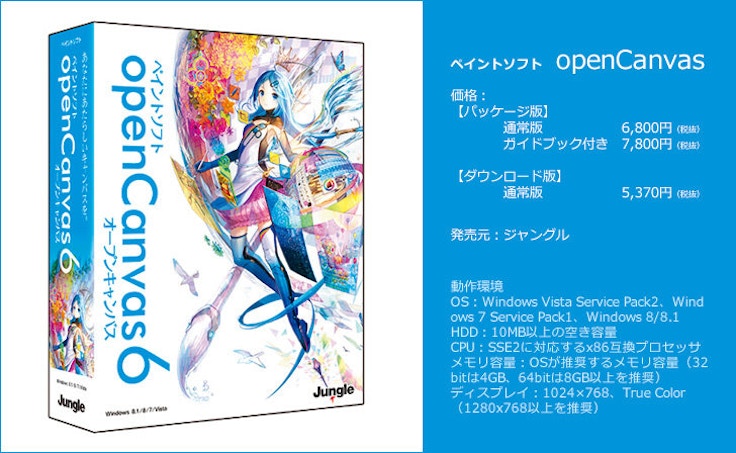写真素材から人物を描き起こす
声優の上田麗奈と、イラストレーターの藤ちょこ先生、それぞれの仕事で多忙を極める2人の日程調整は容易ではありません。この日の講座は、上田のスケジュールの合間を縫い、ランチタイムに決行。各回の記事に掲載している動画は倍速再生をしていますが、実際には地道で時間を要する作業と収録が行われています。午前中の仕事を終え、空腹の上田が到着です。
上田麗奈(以下、上田):おつかれさまです。お腹ペコペコ〜。
開発チーム(以下、開発):ビルの入口にあった牛タンのお店、気になりますねぇ。
bt:お弁当も販売しているようでしたし、お昼ご飯を食べてから収録しますか?
上田:いえ、先に収録してご褒美に食べます!
藤ちょこ(以下、藤):では、講座を始めますね。第7回で描いたパース線のレイヤーは、今回は一度、非表示にします。パース定規も、パース定規のウインドウの目のマークをクリックすると非表示になります。この上に新しいレイヤーを作成して、キャラクターの線画を描いていきましょう。

藤:今回の作品の場合、人物の髪の毛とそれ以外のレイヤーを分けて描いておくといいと思います。
上田:じゃあ、新しいレイヤーを作成して、レイヤーの名前は「きゃ」...「ら」...「せ」...「ん」...「が」(=キャラ線画)。パソコン、苦手〜。
開発:これだけ絵が描けるのに、キーボードの文字入力はやっぱりまだ慣れないんですね(笑)。
藤:では、最初に身体のアウトラインを描いていきましょう。写真のレイヤーの表示濃度を薄くして、人物の輪郭をなぞるように線画を描いていきます。第2回のときの作業と一緒ですね。今回もストローク設定の「手ぶれ補正」の機能を利用すると、綺麗な線が描けますよ。
上田:こんな感じでなぞっていけばいいですか?[ペンツールのペン先を細めの設定にして輪郭線をなぞる]
藤:そうですね。洋服の大きめのしわなども同時に描いておきましょう。髪の毛の部分は、また新しいレイヤーを作成して、髪の毛の流れをなぞるように。ペン先の色を変えて描いておくとわかりやすいですね。写真のレイヤーを非表示にすると、描き漏れがないか確認できますよ。

上田:[写真のレイヤーの表示/非表示を切り替えながら]こんな感じでいいかなぁ〜。
藤:はい、大丈夫です。
塗り分け作業を自動選択ツールで効率化
藤:それでは第3回の講座のときと同じように、塗り分けの作業をしていきます。最初は肌の部分からいきましょう。ペン先の濃度を100%に設定して、肌のパーツを塗りつぶしていってください。
上田:塗り分けのときは、わかりやすい色で塗りつぶせばいいんですよね?
第6回までの講座内容をしっかり習得している上田。藤ちょこ先生のナビゲーションで、スムースに作業を進めていきます。
上田:これでレイヤーの透明部分をロックして......色を選んで......塗りつぶしツールで......はいっ。[塗りつぶした部分がうすだいだい色に変わる]
藤:はい、いい感じですね。
上田:服の部分を塗り分けるときは、髪の毛の部分にまではみ出していいんですか?
藤:髪の毛の部分は、洋服のレイヤーの上にくるので、はみ出してしまって大丈夫ですよ。

bt:今回の講座は、この塗り分けの作業までです。これが終わったらお昼ご飯ですよ。
上田:今日のお昼は牛タンだぁ、牛タンだぁ♪
藤:上田さん、がんばってください(笑)。そんなときは、ペンツールで地道に塗りつぶすより早く仕上げる方法がありますよ。塗りつぶしたい部分を「自動選択」ツールで指定して一気に塗りつぶす方法です。
開発:作業効率を上げるために、また新しい機能が覚えられますね。
藤:塗りつぶしたい部分の周縁をペン先でなぞってください。線が途中で切れないように囲むイメージで。そうしたら、画面左のツールメニューの花火のようなマークをクリックして、いま囲んだ部分の内側をクリックしてみてください。
上田:こうですか?[ピンクのペンで囲った部分の内側に、範囲が選択される]
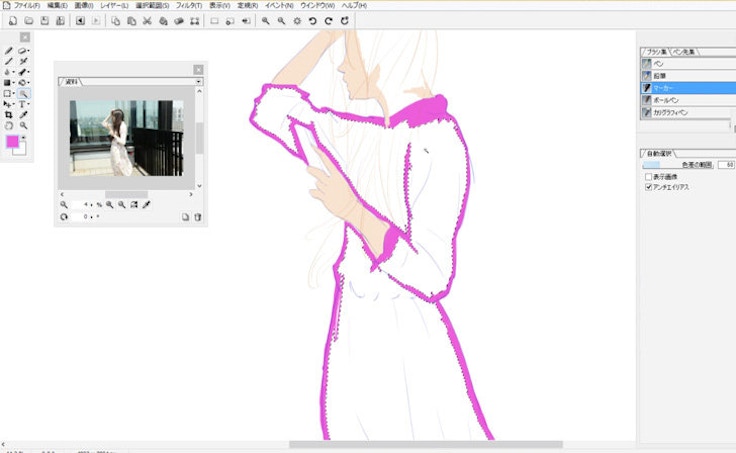
藤:はい。そうしたら、画面上のメニューの「選択範囲」の「拡張」を選んで、値を3ピクセルくらいに設定します。そうすると、いま選択されている範囲の境目が外側にずれて範囲が広がるんです。これで、ペンの線と選択されていた範囲のすき間が埋められるので、この部分を選択したまま、画面の上のバケツマーク(塗りつぶしツール)をクリックしてください。
上田:[選択範囲が一瞬で塗りつぶされる]なるほど〜。洋服の色は、写真のワンピースと同じ色にしようかな。
藤:「資料」ウインドウの「スポイト」ツールで、ワンピースの色を拾うことができますよ。それから、作業の途中にファイルを保存するのも忘れないでくださいね。

藤:髪の毛の部分は、つむじからの流れを意識して、線を積み重ねて描いていきましょう。
上田:はい。[シャッ、シャッ、シャッ]
藤:髪の毛が束でまとまっているところは、ペン先を太くすると効率よく進められますよ。細めのペンと太めのペンをうまく使い分けながら作業してみてください。
上田:牛タン〜〜〜。[シャシャシャシャシャシャシャシャシャ]

藤:上田さんのペンを動かすスピードが早くなっている(笑)。いいですね、おしゃれな感じになってきました。上田さん、やっぱりこういう点や線を重ねていく作業が得意なんですね。
上田:読者の方に「またその話か」と言われてしまいそうです(笑)。[ひたすら髪の毛の線を重ねていく]......ん〜、もうこのくらいでいいかな。
藤:そうしたら、レイヤーの透明部分をロックして、「矩形塗りつぶし」ツールで、好きな色に塗りつぶしてください。
上田:はい。[塗り分けた各パーツの色を決める]これで保存![ファイルを保存]

藤:はい、上田さん、今回もおつかれさまでした!
bt:おつかれさまでした。さぁ、ランチタイムです。
上田:いぇ〜〜い!
第8回の講座内容を上田麗奈が動画でおさらい!
第8回「線画編」のイベントファイルを早回しで再生しながら、上田麗奈と藤ちょこ先生が、おさらいします。
PROFILE
うえだ・れいな 富山県生まれ。声優。第5回81オーディション特別賞・小学館賞、第9回声優アワード新人女優賞受賞。アニメ「Dimension W」(2016年、百合崎ミラ役)などに出演。特技は水彩画・ボールペン画、趣味は掃除。
@fuzichocohttp://fuzichoco.com